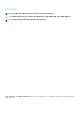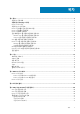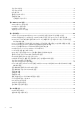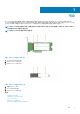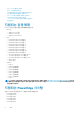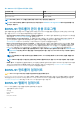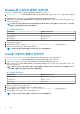Users Guide
Windows를 사용하여 펌웨어 업데이트
다음은 BOSS-S1 명령줄 인터페이스를 사용하여 펌웨어를 업데이트하는 단계입니다.
1. www.dell.com/support/home에서 SAS-RAID_Firmware_xxxxx_UEFI_Axx.zip 파일을 다운로드하고 zip 파일의 압축을 해제합니
다.
2. vs2015/windows 폴더를 엽니다. 예: C:\Desktop\mvsetup.xxxxx_Axx\windows\x64\cli
3. 펌웨어 이미지 바이너리를 SAS-RAID_Firmware_xxxxx_UEFI_Axx.zip 폴더에서 CLI 파일이 있는 디렉토리에 복사합니다. 기존
파일은 모두 덮어씁니다.
노트: BOSS-S1은 여러 개의 하위 디바이스 ID를 지원합니다. iDRAC, BOSS-S1 HII 및 BOSS-S1 OS CLI(Info -o hba)에서
사용할 수 있는 올바른 하위 디바이스 ID를 찾습니다.
표 3. 지원되는 하위 장치 ID
하위 장치 ID 펌웨어 바이너리 링크
1FD6(모놀리식) ImageA1_1FD6.bin
1FE2(모놀리식) ImageA1_1FE2.bin
1FDF(모듈식) ImageA1.bin
4. mvsetup.exe를 실행합니다.
5. 펌웨어를 플래시하려면 CLI 셸에서 flash –a update –f ImageA1_xxxx.bin –t raw 명령을 실행합니다.
6. 종료하고 시스템을 재부팅한 후, 펌웨어 버전을 확인합니다.
노트: Windows의 경우 관리자 권한을, Linux의 경우 Root/Sudo를 권장합니다.
Linux를 사용하여 펌웨어 업데이트
Linux BOSS-S1 CLI(Command Line Interface)를 사용하여 펌웨어를 업데이트하려면 다음 단계를 수행합니다.
1. www.dell.com/support/home에서 SAS-RAID_Firmware_xxxxx_UEFI_Axx.zip을 다운로드합니다.
2. 다운로드한 .CLI 파일이 있는 폴더(예: C:\Home\Desktop\mvcli.xxxx_Axx\x64\cli)를 찾습니다.
3. 펌웨어 이미지 바이너리를 SAS-RAID_Firmware_xxxxx_UEFI_Axx.zip 폴더에서 CLI 파일이 있는 디렉토리에 복사합니다. 기존
파일은 모두 덮어씁니다.
노트: BOSS-S1 카드는 여러 개의 하위 디바이스 ID를 지원합니다. iDRAC, BOSS-S1 HII 및 BOSS-S1 운영 체제 CLI(Info -o
hba)에서 사용할 수 있는 올바른 하위 디바이스 ID를 찾습니다.
표 4. 지원되는 하위 장치 ID
하위 장치 ID 펌웨어 바이너리 이미지
1FD6(모놀리식) ImageA1_1FD6.bin
1FE2(모놀리식) ImageA1_1FE2.bin
1FDF(모듈식) ImageA1.bin
4. 해당 폴더 전체에 사용자 권한을 제공합니다.
5. BOSS-S1을 설치하려면 ./install.sh를 실행한 후 ./mvcli를 실행합니다.
6. 펌웨어를 플래시하려면 CLI 셸에서 flash –a update –f ImageA1_xxxx.bin –t raw 명령을 실행합니다.
7. 시스템을 종료한 후 재부팅하고, 펌웨어 버전을 확인합니다.
노트: Windows의 경우 관리자 권한을, Linux의 경우 Root/Sudo를 권장합니다.
10 개요